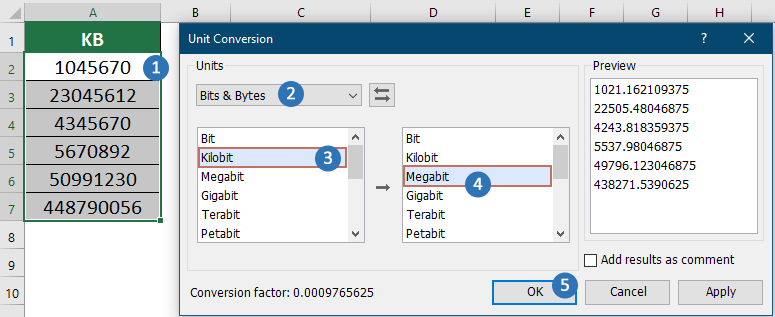Convertire facilmente tra kb e mb, gb, tb e viceversa in Excel
Nella gestione dei dati e nella creazione di report, convertire tra diverse unità di archiviazione digitale come kilobyte (KB), megabyte (MB), gigabyte (GB) e terabyte (TB) è un'operazione comune. Che tu debba trasformare una lista di dimensioni di file da KB a MB o viceversa, conversioni accurate sono cruciali per un'analisi e una presentazione dei dati chiara. Questa guida fornisce due metodi efficaci per eseguire queste conversioni in Excel.
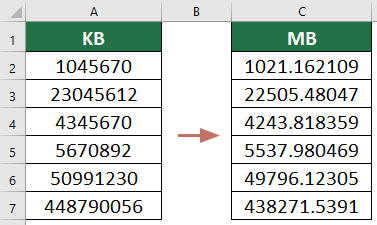
Convertire tra kb e mb, gb, tb e viceversa con formule
Le seguenti formule di conversione possono aiutare a convertire tra kilobyte (KB), megabyte (MB), gigabyte (GB) e terabyte (TB) assumendo che 1 KB equivalga a 1024 byte, che è lo standard nel calcolo basato su multipli binari. Ecco una suddivisione:
Come utilizzare queste formule in Excel:
Supponiamo di avere un elenco di numeri di kilobyte (KB) nell'intervallo A2:A7 e di voler scoprire quanti megabyte (MB) sono, useresti la prima formula sopra riportata come segue.
Seleziona una cella vuota, ad esempio C2, inserisci la seguente formula e premi Invio. Seleziona questa cella della formula, trascina la maniglia di riempimento verso il basso per ottenere il resto dei risultati.
=A2 / 1024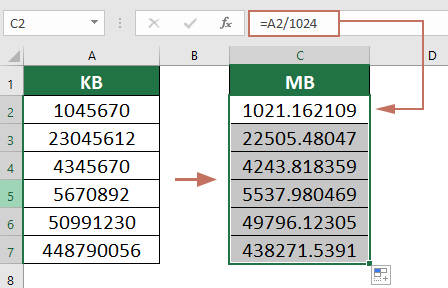
- Al contrario, se hai il numero di megabyte (MB) nella cella A2 e vuoi convertirlo in kilobyte (KB), useresti la seconda formula =A2 * 1024.
- Questa conversione si basa sulla misurazione binaria utilizzata nel calcolo, che è diversa dal sistema decimale utilizzato nelle misurazioni quotidiane dove 1.000 unità costituiscono un'unità singola della misurazione successiva più alta (come metri a chilometri). Nell'archiviazione digitale, 1.024 unità (byte, kilobyte, ecc.) costituiscono un'unità singola della misurazione successiva più alta a causa del sistema a base-2 utilizzato nel calcolo.
Convertire facilmente tra kb e mb, gb, tb e viceversa con Kutools per Excel
Se le formule sopra sono difficili da ricordare, qui posso parlare di uno strumento facile - Kutools per Excel. Con la sua funzione di Conversione Unità, puoi convertire rapidamente e facilmente tra varie unità con pochi clic.
Dopo aver installato Kutools per Excel, fai clic su Kutools > Testo > Conversione Unità per aprire la finestra di dialogo Conversione Unità. E poi configura come segue.
- Seleziona l'intervallo di dati che desideri convertire.
- Scegli Bit & Byte dal menu a discesa Unità.
- Specifica le unità tra cui desideri convertire dalle due caselle di riepilogo.
Qui scelgo Kilobit e Megabit separatamente dalle liste, il che significa che convertirò i numeri da KB a MB. - Fai clic su OK.
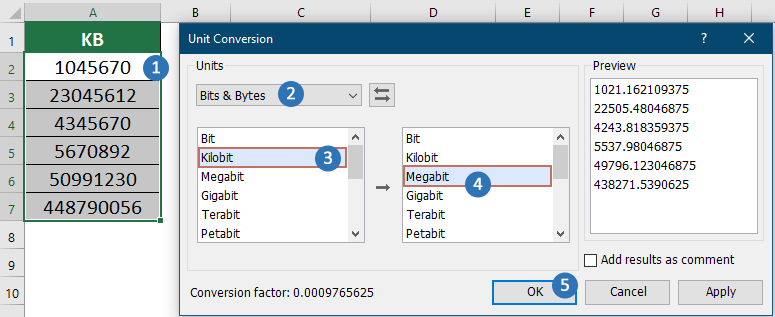
Risultato
Tutti i numeri nell'intervallo selezionato vengono convertiti immediatamente da KB a MB.
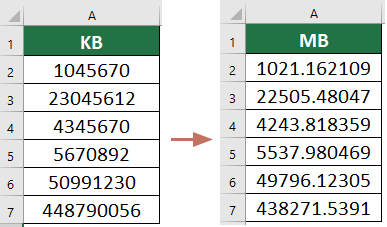
- Se vuoi convertire MB in KB, fai semplicemente clic
 per scambiare le unità.
per scambiare le unità. - Se selezioni l'opzione Aggiungi risultati come commento nella finestra di dialogo, i risultati convertiti verranno inseriti nelle celle come commenti.

- Con questa funzione, puoi anche convertire tra angoli, distanze, temperature e così via.
- Per utilizzare questa funzione, dovresti avere Kutools per Excel installato sul tuo computer. Vai a scaricare Kutools per Excel per ottenere una prova gratuita di 30 giorni senza limitazioni.
Demo: Convertire tra kb e mb, gb, tb e viceversa con Kutools per Excel
I migliori strumenti per la produttività in Office
Potenzia le tue competenze in Excel con Kutools per Excel e sperimenta un'efficienza mai vista prima. Kutools per Excel offre oltre300 funzionalità avanzate per aumentare la produttività e farti risparmiare tempo. Clicca qui per ottenere la funzione di cui hai più bisogno...
Office Tab porta le schede su Office e rende il tuo lavoro molto più semplice
- Abilita la modifica e lettura a schede in Word, Excel, PowerPoint, Publisher, Access, Visio e Project.
- Apri e crea più documenti in nuove schede della stessa finestra invece che in nuove finestre.
- Aumenta la produttività del50% e riduce centinaia di clic del mouse ogni giorno!
Tutti gli add-in Kutools. Un solo programma di installazione
La suite Kutools for Office include add-in per Excel, Word, Outlook & PowerPoint più Office Tab Pro, ideale per i team che lavorano su più app di Office.
- Suite tutto-in-uno — Add-in per Excel, Word, Outlook & PowerPoint + Office Tab Pro
- Un solo programma di installazione, una sola licenza — configurazione in pochi minuti (pronto per MSI)
- Funzionano meglio insieme — produttività ottimizzata su tutte le app Office
- Prova completa30 giorni — nessuna registrazione, nessuna carta di credito
- Massimo risparmio — costa meno rispetto all’acquisto singolo degli add-in